慧根支付-个人免签源支付
##此通道需要您24h不关机,您可以使用服务器或者挂机宝进行监控
##监控系统推荐使用WIN2012 WIN2022 WIN10 WIN11都可以
Tips:如果出现连接平台失败,请检查支付网站的防火墙哦,若没有防火墙,可使用本机服务器访问一下支付网站查看是否可以访问
操作需要
首先,我们先远程链接win服务器,进入到此页面![图片[1]-支付宝监控使用教程-慧根支付-悦玩互联](https://www.9o3.cn/wp-content/uploads/2023/01/QQ%E5%9B%BE%E7%89%8720230119173257.png)
点击图中所标注的地方,将IE增强关闭![图片[2]-支付宝监控使用教程-慧根支付-悦玩互联](https://img.kancloud.cn/fd/02/fd024a99d9f4a47c83dc35d93e176c56_1920x1080.png)
随后打开IE浏览器,进入以后勾选不使用推荐配置,防止日后麻烦![图片[3]-支付宝监控使用教程-慧根支付-悦玩互联](https://www.9o3.cn/wp-content/uploads/2023/01/QQ%E5%9B%BE%E7%89%8720230119173716.png)
好了,现在准备工作已经完成,开始软件教程。
将下载好的监控文件压缩包,复制进win服务器解压并打开![图片[4]-支付宝监控使用教程-慧根支付-悦玩互联](https://www.9o3.cn/wp-content/uploads/2023/01/QQ%E5%9B%BE%E7%89%8720230119173910.png)
如果您是用高版本win系统,该软件可能会被防火墙拦截,所以使用前最好关闭他们或者将软件加入白名单,各杀毒软件不一致,这边不再一一示范。
随后,请你打开支付网站,设置监控密钥,不设置监控密钥将会无法使用![图片[5]-支付宝监控使用教程-慧根支付-悦玩互联](https://img.kancloud.cn/86/9f/869f7315f95df7252889cff7f96499a2_1331x639.png)
这边我将密钥设置为666,这里不强制使用什么,你们后续可以自己自定义![图片[6]-支付宝监控使用教程-慧根支付-悦玩互联](https://img.kancloud.cn/d9/bc/d9bc31ac043706446b0ca35da972092d_568x229.png)
用户ID和平台地址,可以在网站左侧的接口配置里进行查看,并且将网站上信息复制填写到软件里面![图片[7]-支付宝监控使用教程-慧根支付-悦玩互联](https://img.kancloud.cn/33/ae/33aec14cab2d70e321042ca01641f87a_1920x1080.png)
填写好以后,点击连接平台,软件显示已连接即可![图片[8]-支付宝监控使用教程-慧根支付-悦玩互联](https://img.kancloud.cn/01/76/01760d120e5863b0d4ba174dc1e88b78_1920x1080.png)
注意:如果你在连接过程中,出现此界面![图片[9]-支付宝监控使用教程-慧根支付-悦玩互联](https://img.kancloud.cn/8b/a1/8ba17926b0af0c241897e3506dd57a02_391x215.jpeg)
那么请你检查网站有没有强制https,如果强制,pc软件里也要填写带有https的网址,同时网址后面需要加/;如果填写没问题还出现此界面,则是部分系统对证书不支持,请你选择更换下方的请求模式,不同系统的请求模式不同,具体可反复测试一下。![图片[10]-支付宝监控使用教程-慧根支付-悦玩互联](https://img.kancloud.cn/12/a9/12a9be212c67d06b308265552183ae9b_534x238.png)
显示已链接以后,勾选运行自动连接平台,这样打开软件即可自动连接,非常方便![图片[11]-支付宝监控使用教程-慧根支付-悦玩互联](https://img.kancloud.cn/2c/1b/2c1b1a8fa5779492082c25632124b535_1920x1080.png)
软件右侧通知类型方面,可根据使用需求,选择性开启![图片[12]-支付宝监控使用教程-慧根支付-悦玩互联](https://img.kancloud.cn/22/50/225080e6b87a239a29ca32129afc858a_1920x1080.png)
添加支付宝监控软件通道,支付宝是无需上传收款码的![图片[13]-支付宝监控使用教程-慧根支付-悦玩互联](https://img.kancloud.cn/0b/2f/0b2fdf759b4fbc60c110349de17b0123_490x384.png)
点击软件上提供的千牛下载链接,下载win版本千牛工具![图片[14]-支付宝监控使用教程-慧根支付-悦玩互联](https://img.kancloud.cn/9f/5a/9f5a346b242f55a937f420875b405fac_1920x1080.png)
![图片[15]-支付宝监控使用教程-慧根支付-悦玩互联](https://img.kancloud.cn/04/ea/04eacf666325007667a1043d997faf9a_1920x1080.png)
将下载好的千牛安装好,并打开,然后登录,这边本人推荐账号密码登录![图片[16]-支付宝监控使用教程-慧根支付-悦玩互联](https://img.kancloud.cn/df/4f/df4fa89b7ac0ba56f77e4ff7eedcb847_1920x1080.png)
登录好千牛以后,点击监控软件的获取账号列表,获取账号![图片[17]-支付宝监控使用教程-慧根支付-悦玩互联](https://img.kancloud.cn/e7/9c/e79c19e3de67f6814917abe966bede1e_1920x1080.png)
![图片[18]-支付宝监控使用教程-慧根支付-悦玩互联](https://img.kancloud.cn/f5/66/f5666eab27e9f7a966e813828d31cd3a_1920x1080.png)
随后点击添加账号监控,将通道ID填入工具里![图片[19]-支付宝监控使用教程-慧根支付-悦玩互联](https://img.kancloud.cn/c9/d6/c9d61d32e60f25e9841f0b95dfa2a488_1920x1080.png)
![图片[20]-支付宝监控使用教程-慧根支付-悦玩互联](https://img.kancloud.cn/1a/b8/1ab8fa75efb90fffe9098a72405c05ca_1920x657.png)
填入ID后,工具将会登录账号,这期间不要操作,等待显示登录成功,并显示余额等![图片[21]-支付宝监控使用教程-慧根支付-悦玩互联](https://img.kancloud.cn/99/96/9996f3a519fe0d0cbd45582c74087c3e_1920x1080.png)
登录成功以后,支付网站上的通道也会显示在线,随后即可使用
详细疑难解答
因为本文章是对针对如何使用工具的方面写的,仅限提供如何使用的教程,如果你还有其他使用问题,请点击软件的教程文档,查看如何解决使用的问题.
© 版权声明
文章版权归作者所有,未经允许请勿转载。
THE END
喜欢就支持一下吧
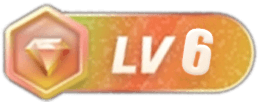
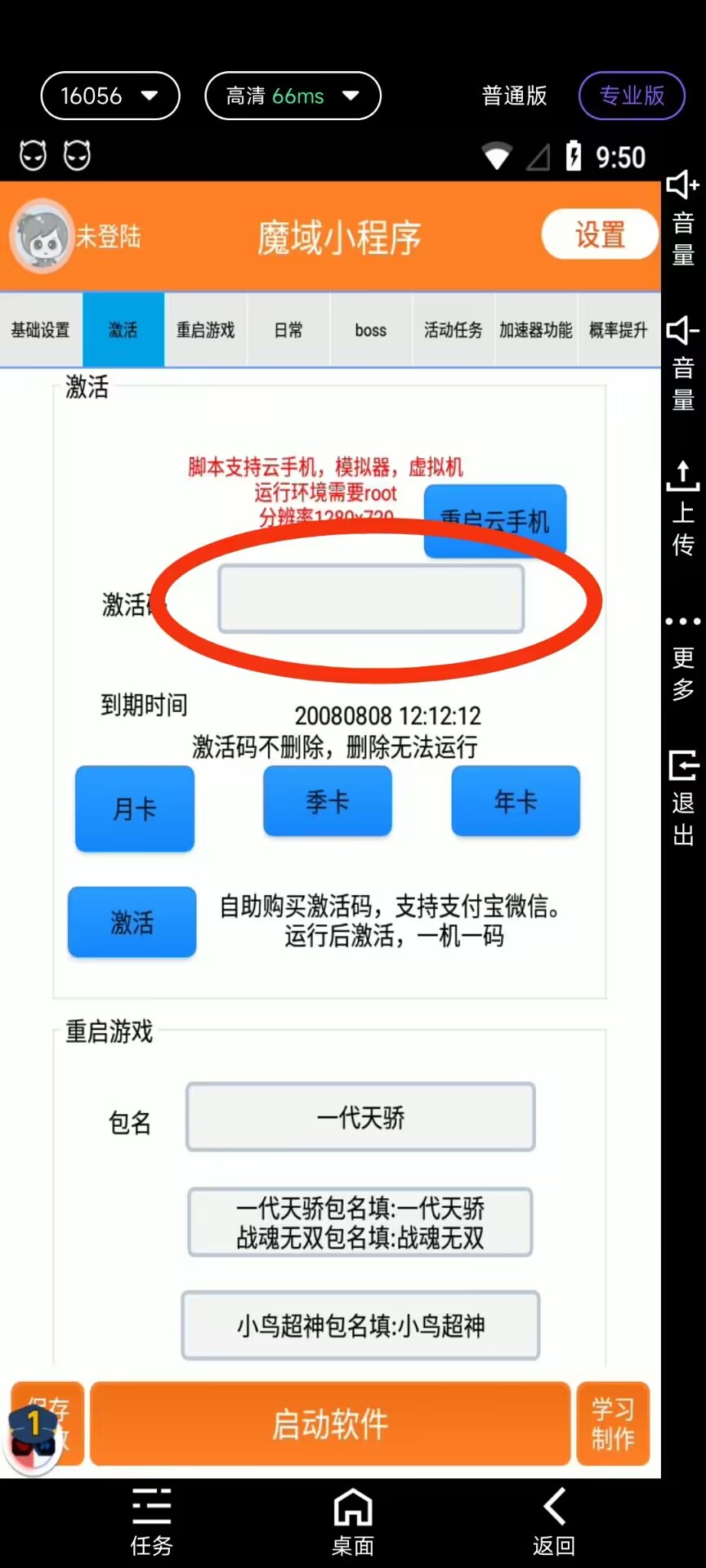

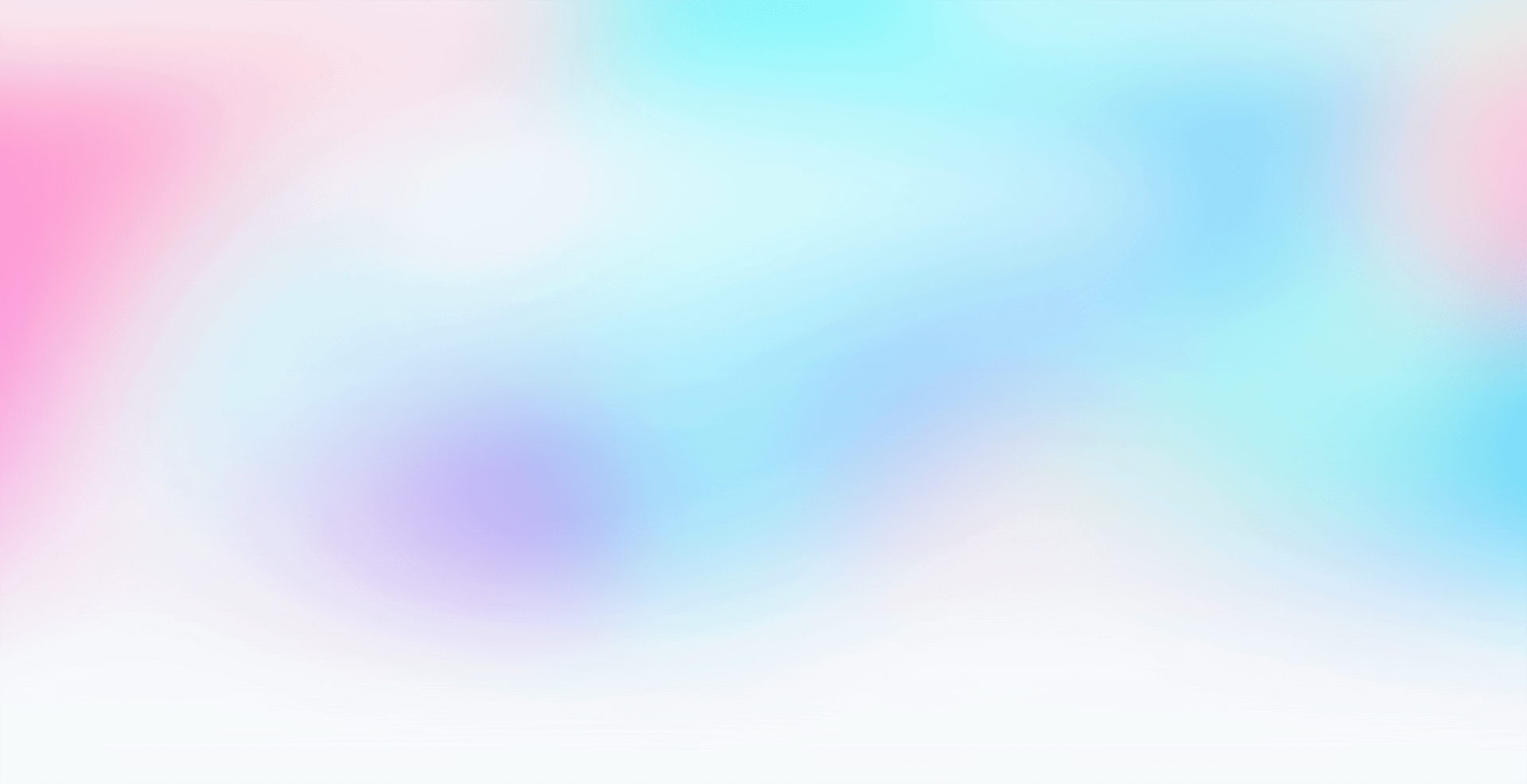


暂无评论内容